Ein gewichteter Durchschnitt berücksichtigt die Bedeutung oder das Gewicht jedes Wertes. In diesem Artikel erfahren Sie, wie Sie die Funktionen SUMMENPRODUKT und SUMME von Excel einzeln verwenden und die beiden kombinieren, um einen gewichteten Durchschnitt zu berechnen.
Inhaltsverzeichnis
Was ist ein gewichteter Durchschnitt?
Ein gewichteter Durchschnitt ist ein Durchschnitt, der die Bedeutung oder Gewichtung jedes Wertes berücksichtigt. Ein gutes Beispiel wäre die Berechnung der Abschlussnote eines Schülers basierend auf seiner Leistung bei einer Vielzahl von verschiedenen Aufgaben und Tests. Einzelne Aufgaben zählen in der Regel nicht so stark zur Abschlussnote wie die Abschlussprüfung – Dinge wie Quiz, Tests und Abschlussprüfungen haben alle unterschiedliche Gewichtungen. Der gewichtete Durchschnitt wird als Summe aller Werte multipliziert mit ihren Gewichtungen dividiert durch die Summe aller Gewichtungen berechnet.
Das folgende Beispiel zeigt, wie Sie mit den Funktionen SUMMENPRODUKT und SUMME von Excel einen gewichteten Durchschnitt berechnen.
Schauen wir uns ein Beispiel an
Betrachten wir für unser Beispiel die Quiz- und Prüfungsergebnisse eines Schülers. Es gibt sechs Quizfragen mit jeweils 5 % der Gesamtnote, zwei Prüfungen mit je 20 % der Gesamtnote und eine Abschlussprüfung mit 30 % der Gesamtnote. Die Abschlussnote des Schülers ist ein gewichteter Durchschnitt, und wir verwenden die Funktionen SUMPRODUCT und SUM, um ihn zu berechnen.
Wie Sie in unserer Tabelle unten sehen können, haben wir jedem Quiz und jeder Prüfung in der Spalte D bereits die relative Gewichtung zugewiesen.
Schritt 1: Berechnen Sie das SUMMENPRODUKT
Sehen wir uns zunächst an, wie die SUMPRODUCT-Funktion funktioniert. Wählen Sie zunächst die Zelle aus, in der das Ergebnis angezeigt werden soll (in unserem Beispiel ist dies die Zelle D13). Navigieren Sie anschließend zum Menü „Formeln“, wählen Sie das Dropdown-Menü „Math & Trig“, scrollen Sie nach unten und klicken Sie auf die Funktion „SUMMENPRODUKT“.

Das Fenster „Funktionsargumente“ wird angezeigt.

Wählen Sie für das Feld „Array1“ die Punktzahlen des Schülers aus. Hier wählen wir alle Zellen mit den tatsächlichen Werten in der Spalte C aus.
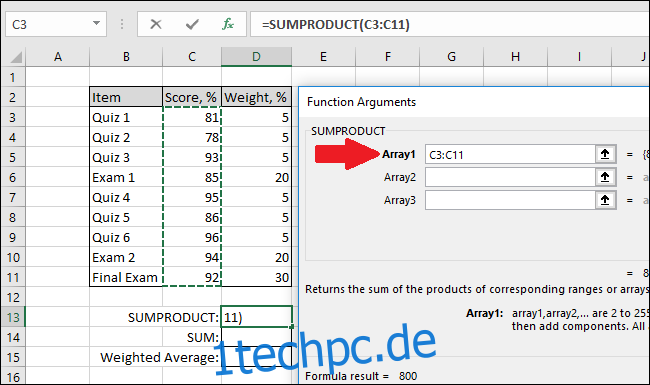
Als nächstes verwenden Sie das Feld „Array2“, um die Gewichte der Quiz und Prüfungen auszuwählen. Bei uns stehen diese in der Spalte D.
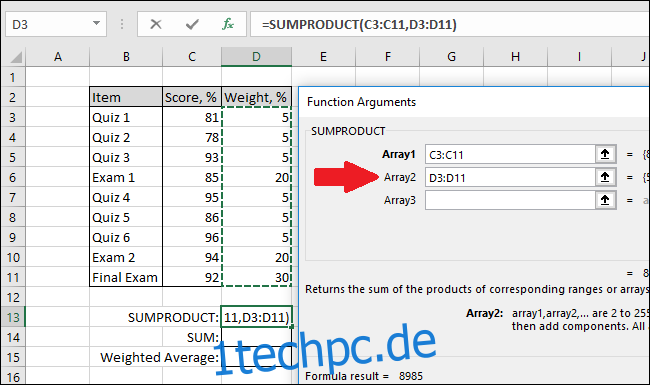
Klicken Sie auf „OK“, wenn Sie fertig sind.
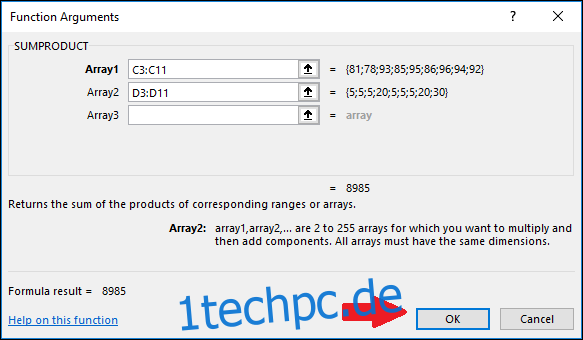
Die Funktion SUMMENPRODUKT multipliziert jede Punktzahl mit ihrem entsprechenden Gewicht und gibt dann die Summe all dieser Produkte zurück.

Schritt 2: Berechnen Sie die SUMME
Sehen wir uns nun an, wie die SUM-Funktion funktioniert. Wählen Sie die Zelle aus, in der die Ergebnisse angezeigt werden sollen (in unserem Beispiel ist dies Zelle D14). Navigieren Sie als Nächstes zum Menü „Formeln“, wählen Sie das Dropdown-Menü „Math & Trig“, scrollen Sie nach unten und klicken Sie auf die Funktion „SUMME“.
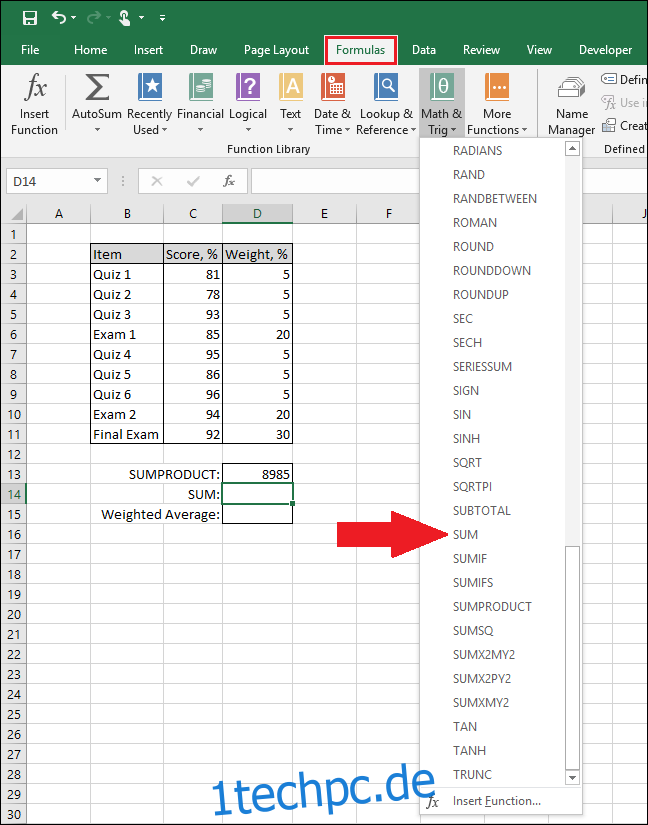
Das Fenster „Funktionsargumente“ wird angezeigt.

Wählen Sie für das Feld „Zahl1“ alle Gewichte aus.
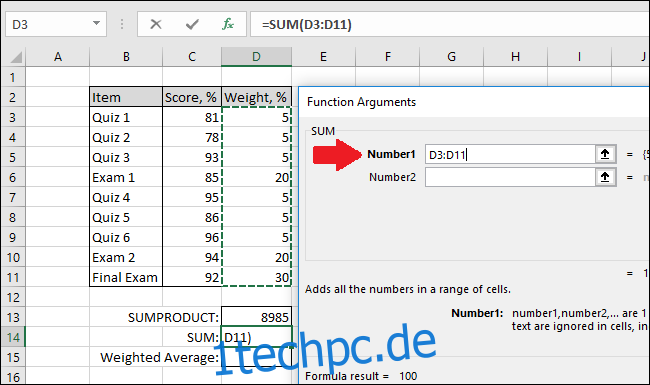
OK klicken.“
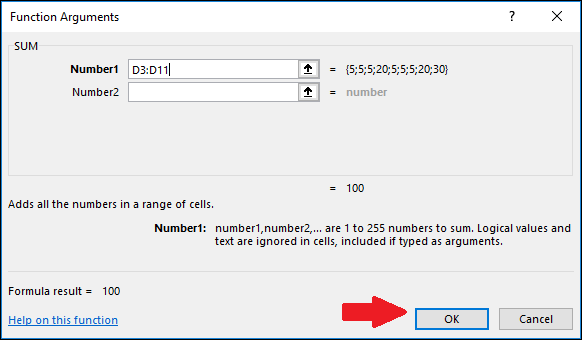
Die SUM-Funktion addiert alle Werte zusammen.
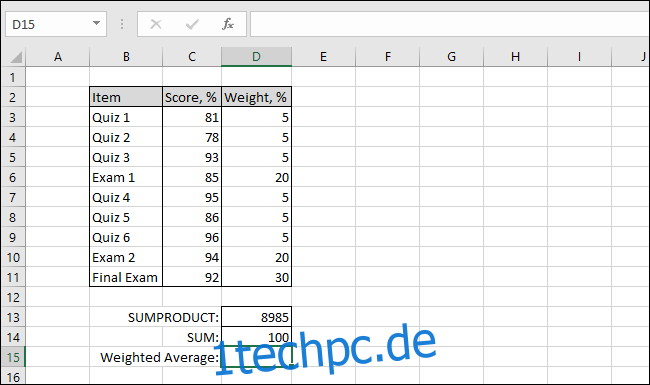
Schritt 3: Kombinieren Sie SUMPRODUCT und SUM, um den gewichteten Durchschnitt zu berechnen
Jetzt können wir die beiden Funktionen kombinieren, um die Endnote des Schülers basierend auf seiner Punktzahl und der Gewichtung jeder Punktzahl zu bestimmen. Wählen Sie die Zelle aus, in die der gewichtete Durchschnitt gehen soll (für uns ist das die Zelle D15) und geben Sie dann die folgende Formel in die Funktionsleiste ein.
=SUMPRODUCT(C3:C11,D3:D11)/SUM(D3:D11)

Drücken Sie die Eingabetaste, nachdem Sie die Formel eingegeben haben, um den gewichteten Durchschnitt anzuzeigen.
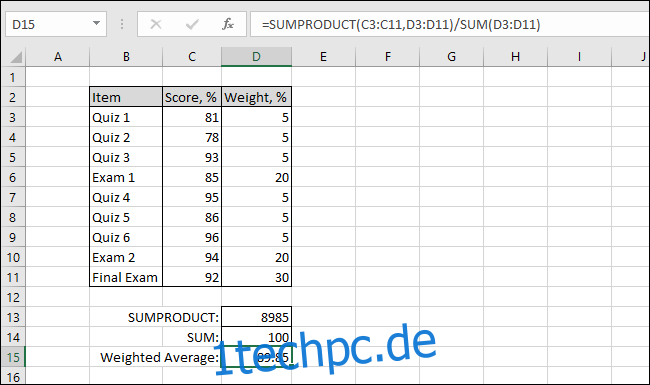
Und da hast du es. Es ist ein ziemlich einfaches Beispiel, aber es ist ein gutes Beispiel, um zu zeigen, wie gewichtete Durchschnitte funktionieren.
